Duraciones personalizadas
Múltiples duraciones para el mismo servicio y diferentes precios para cada duración.
Múltiples duraciones para el mismo servicio y diferentes precios para cada duración.
Mejora tus ofertas de servicio con el complemento Duraciones Personalizadas, que te permite definir múltiples duraciones para el mismo servicio mientras asignas diferentes precios para cada opción. Esta función proporciona mayor flexibilidad, permitiendo a los clientes elegir entre varias franjas horarias según sus necesidades.
Inicia sesión en tu Panel de WordPress
Abre tu panel de administración de WordPress.
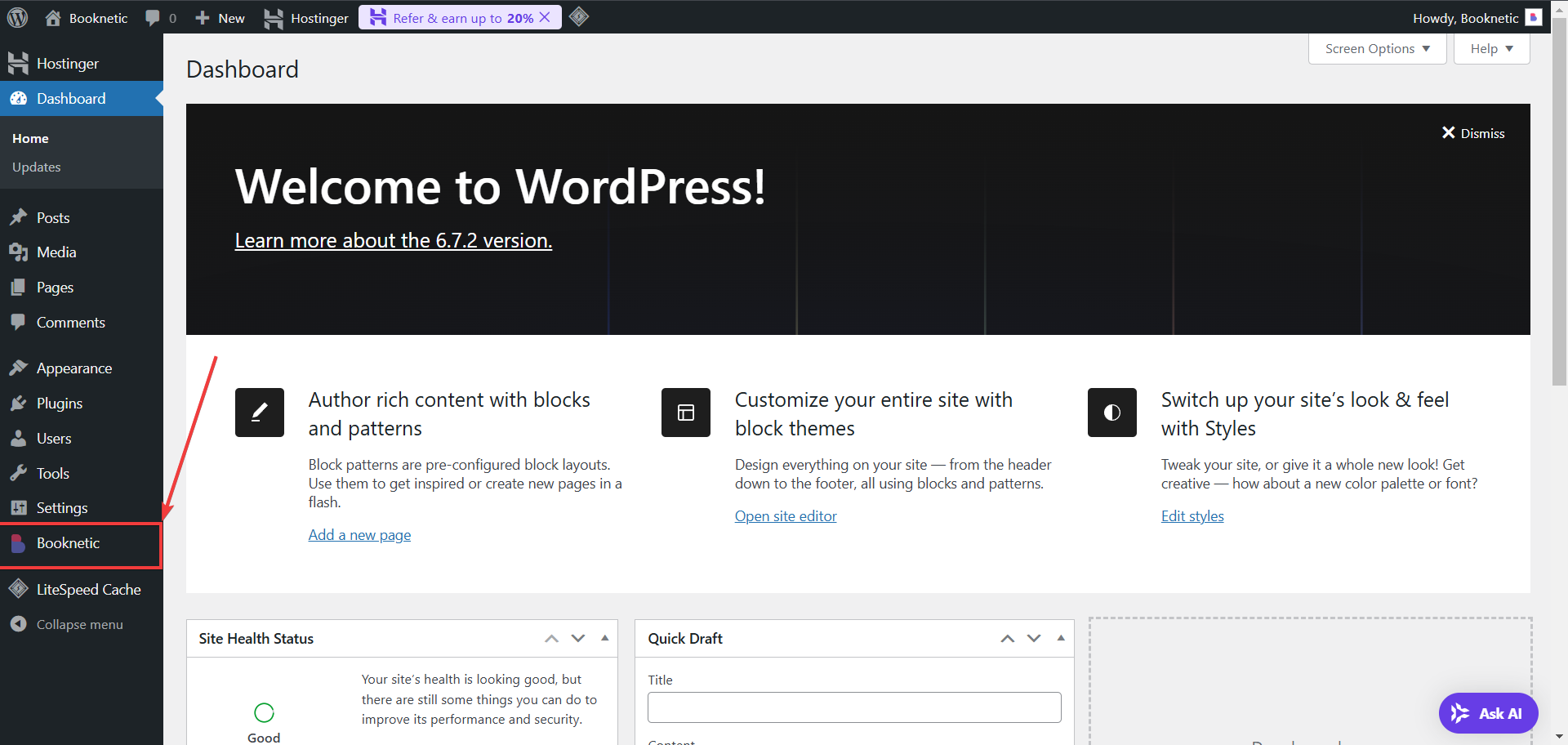
Navega al Módulo de Servicios
Desde el menú de la izquierda, ve a Booknetic > Servicios.
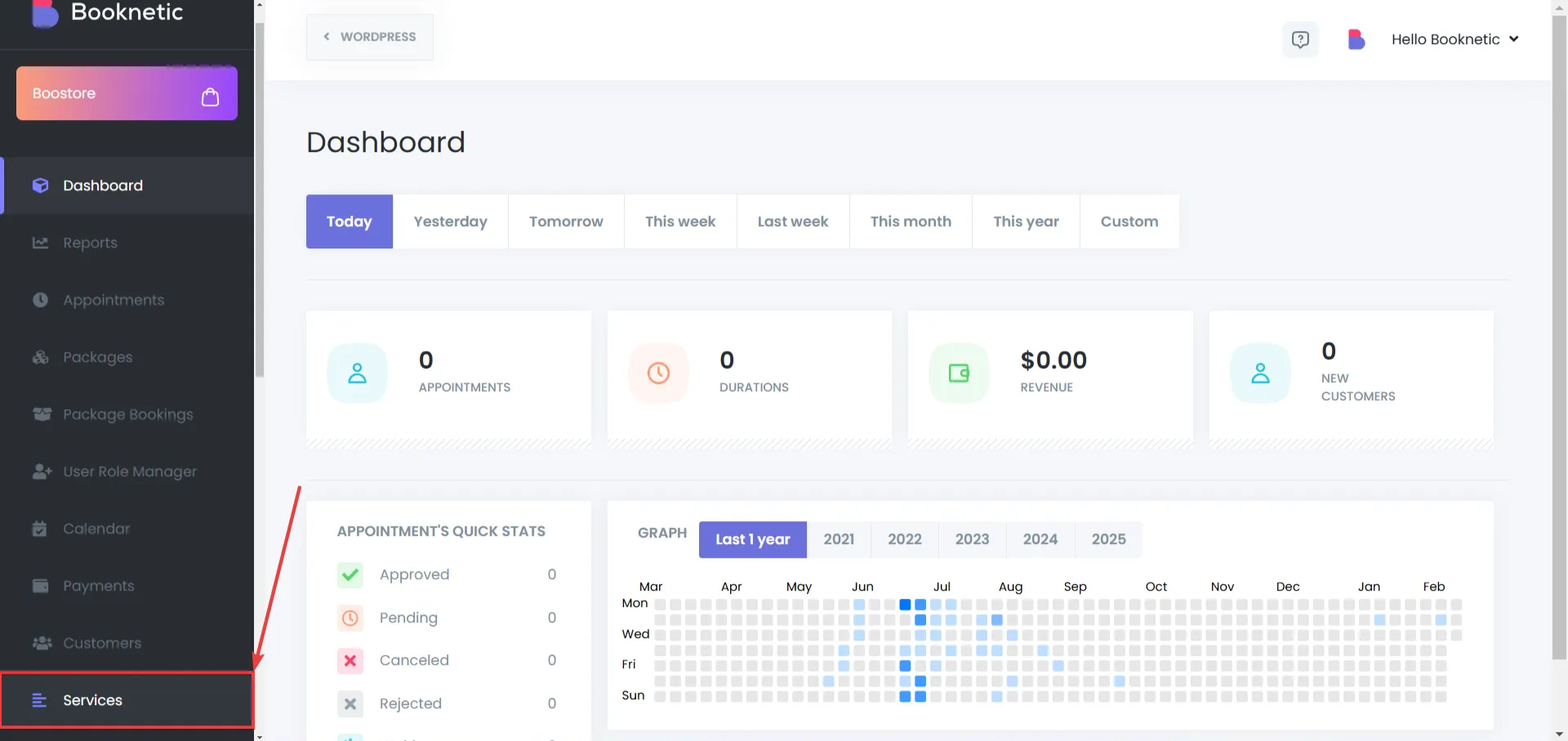
Selecciona un Servicio para Editar
Edita el servicio donde deseas habilitar duraciones personalizadas.
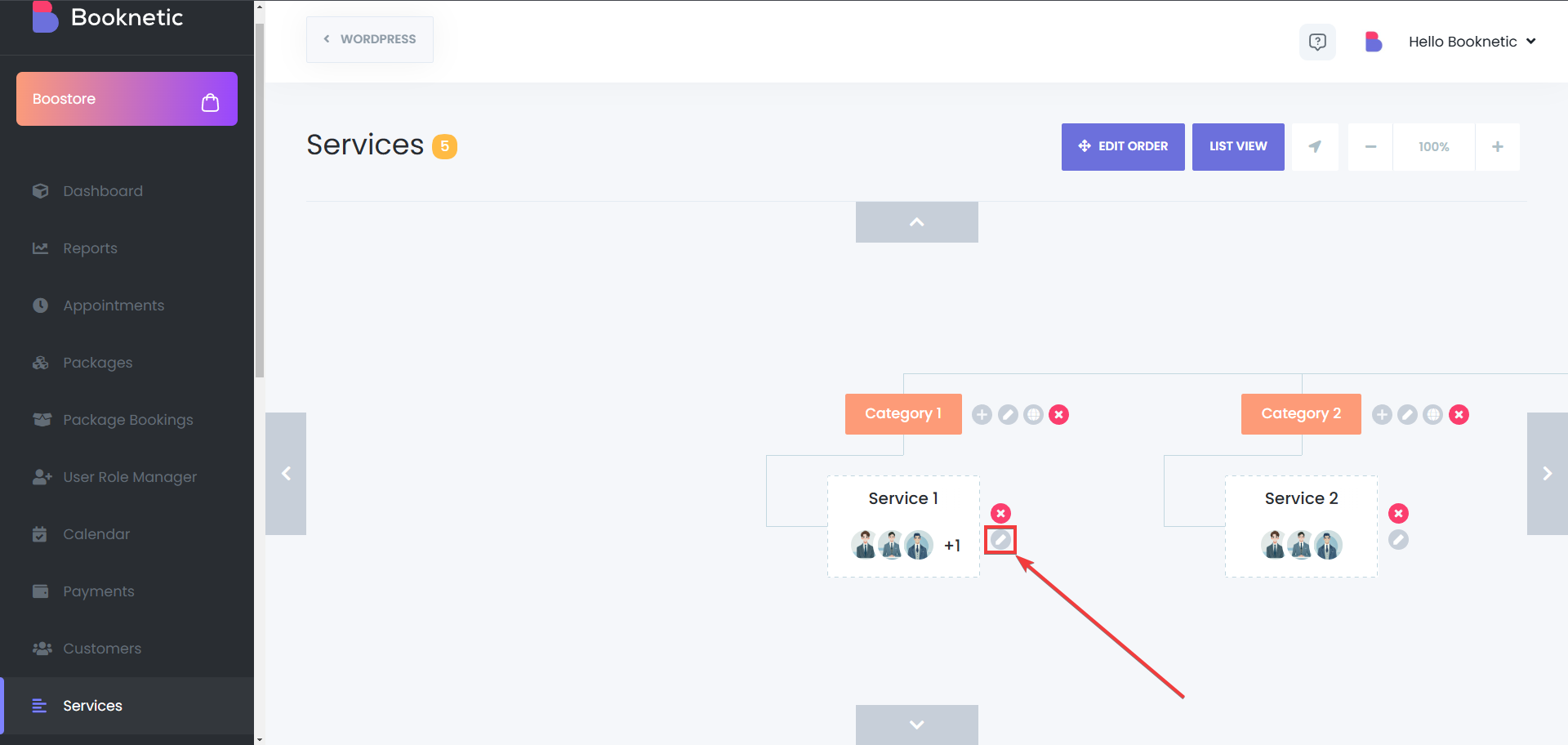
Habilita la Opción de Duración Personalizada
En la configuración del servicio, activa el interruptor de Duración Personalizada.
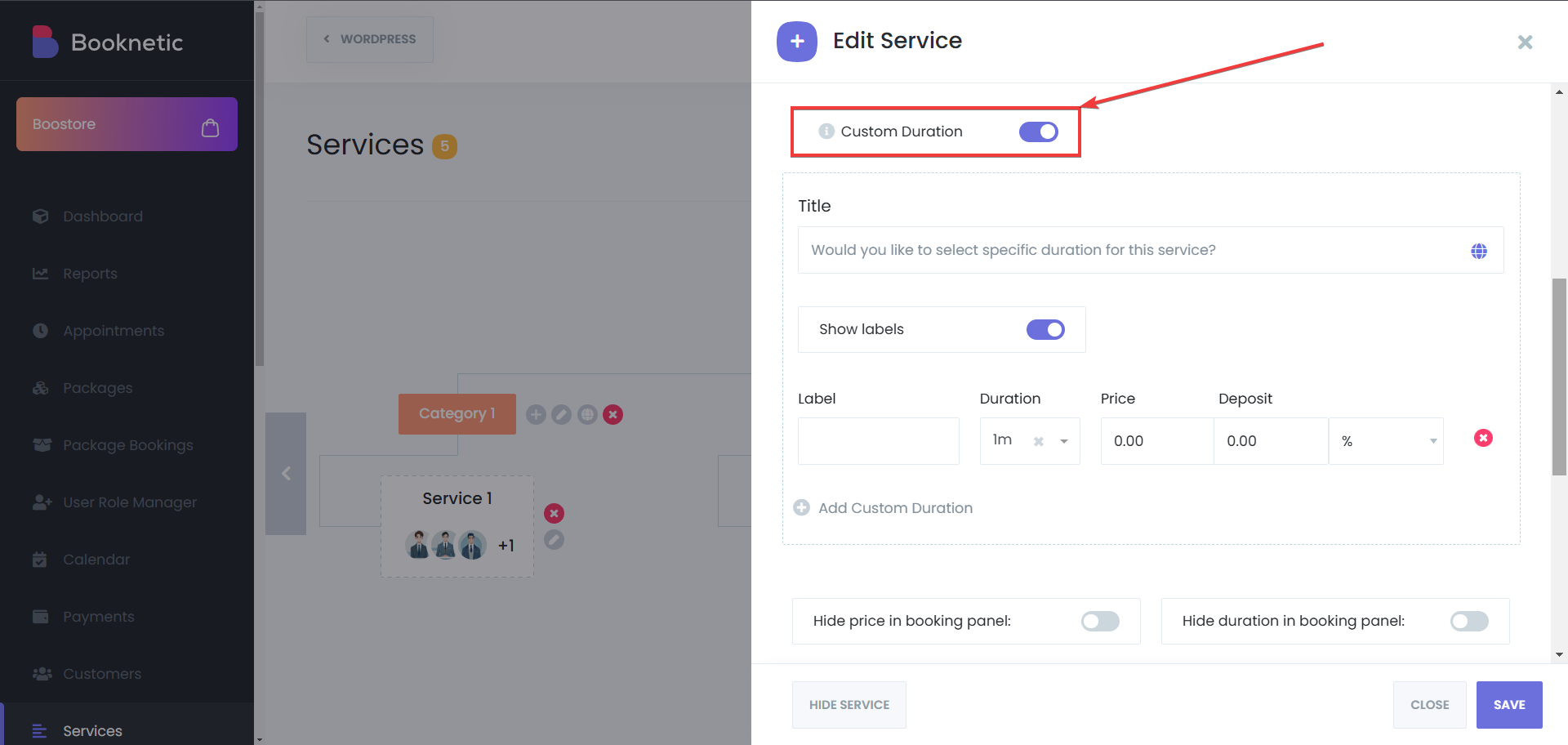
Una vez habilitado, sigue estos pasos para crear múltiples duraciones para un servicio:
Haz clic en "Agregar Duración"
Dentro de la configuración del servicio, localiza el botón Agregar Duración Personalizada.
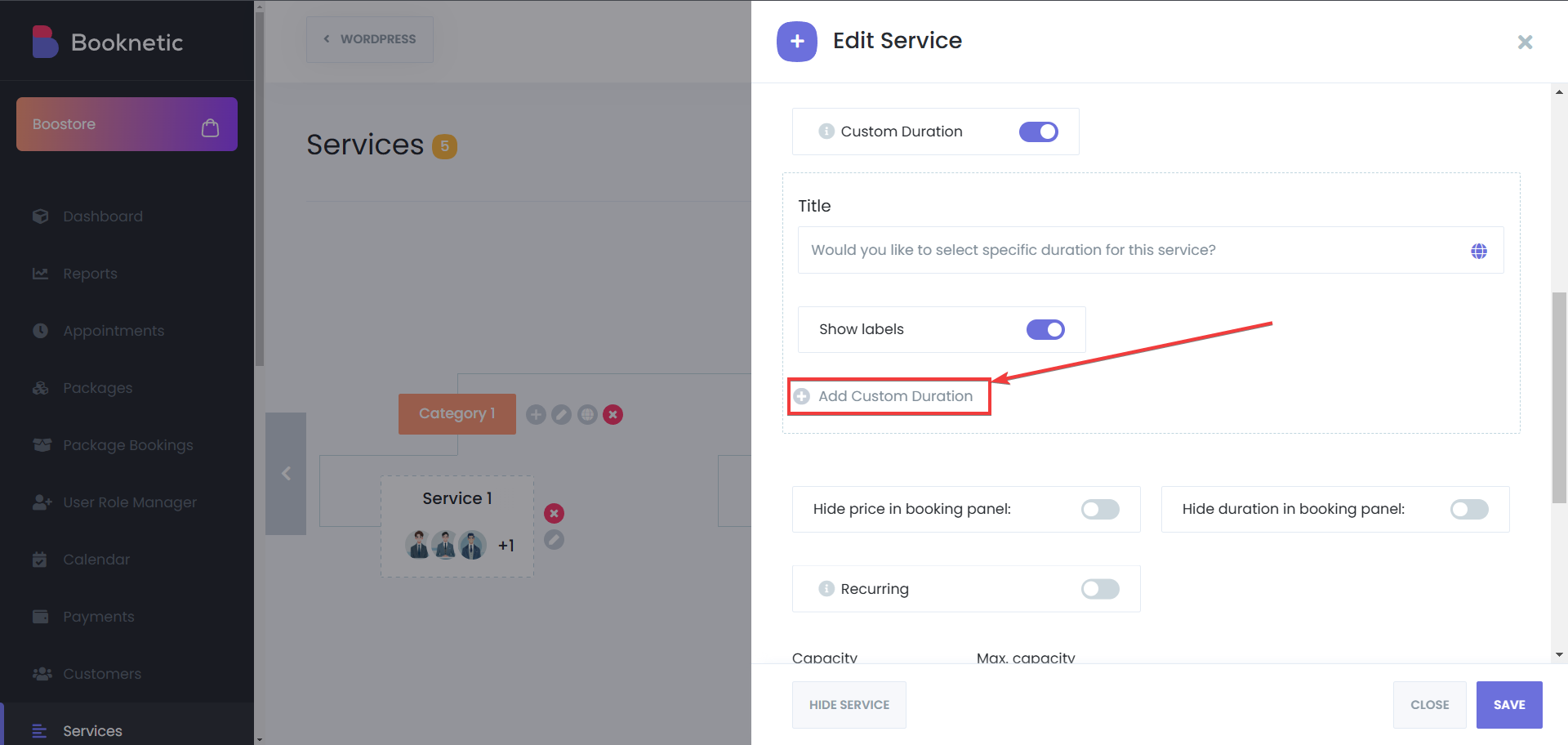
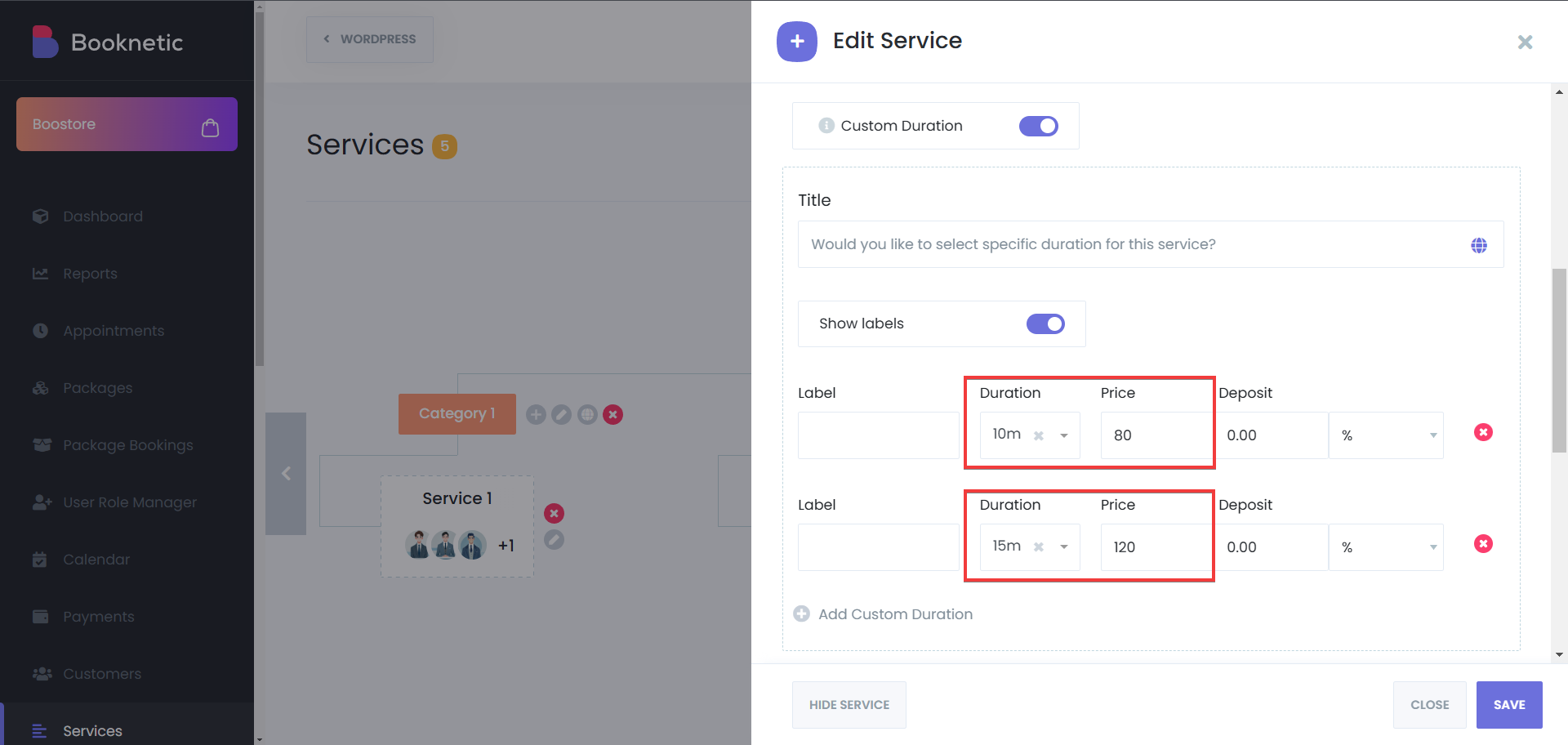
Especifica el Monto del Depósito (Opcional)
Si aplica, establece un monto de depósito para cada duración personalizada. Puedes establecer el monto del depósito como un porcentaje del precio del servicio o una cantidad específica.
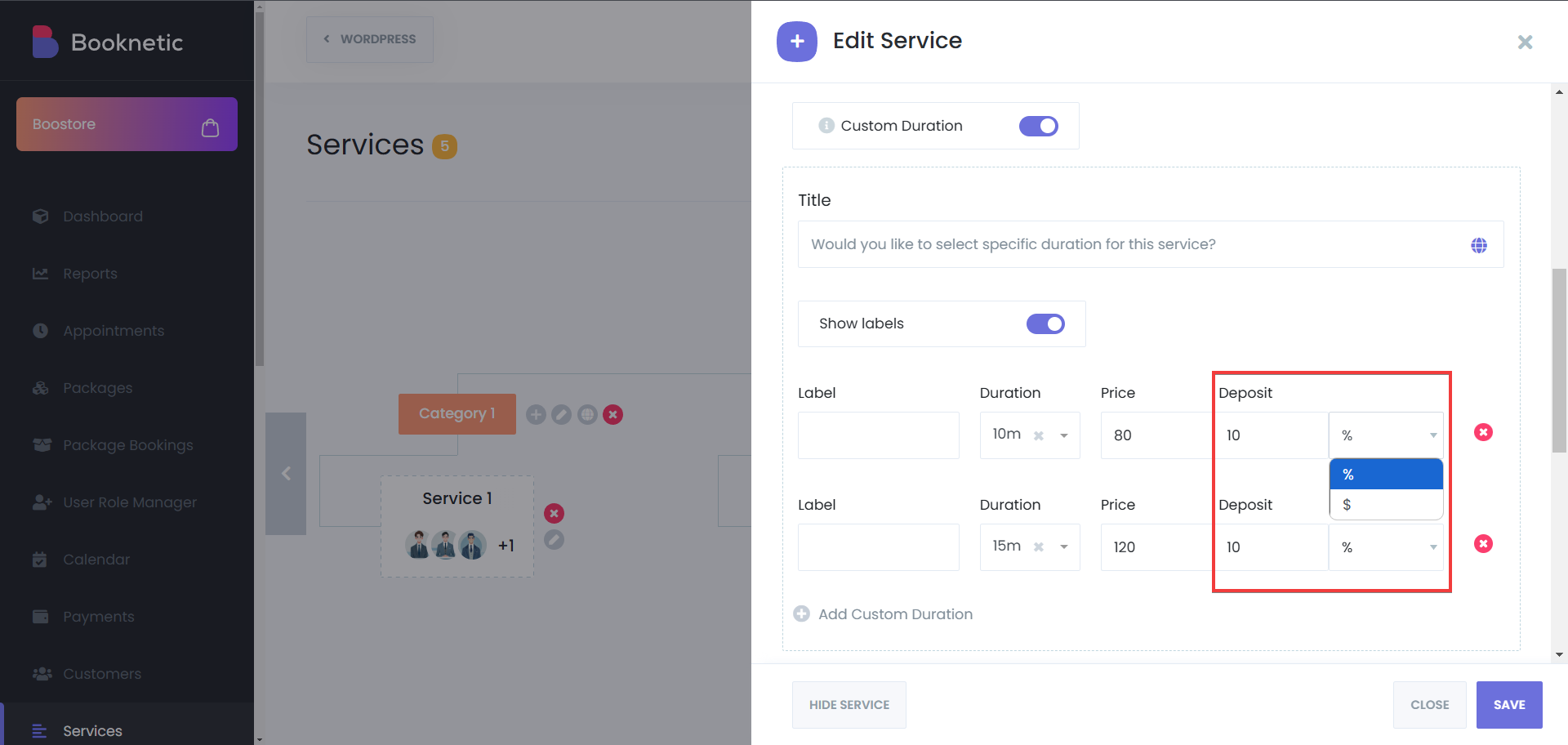
Establece Títulos para las Duraciones
Agrega títulos únicos para cada duración, que se mostrarán en el formulario de reserva para proporcionar claridad a los clientes.
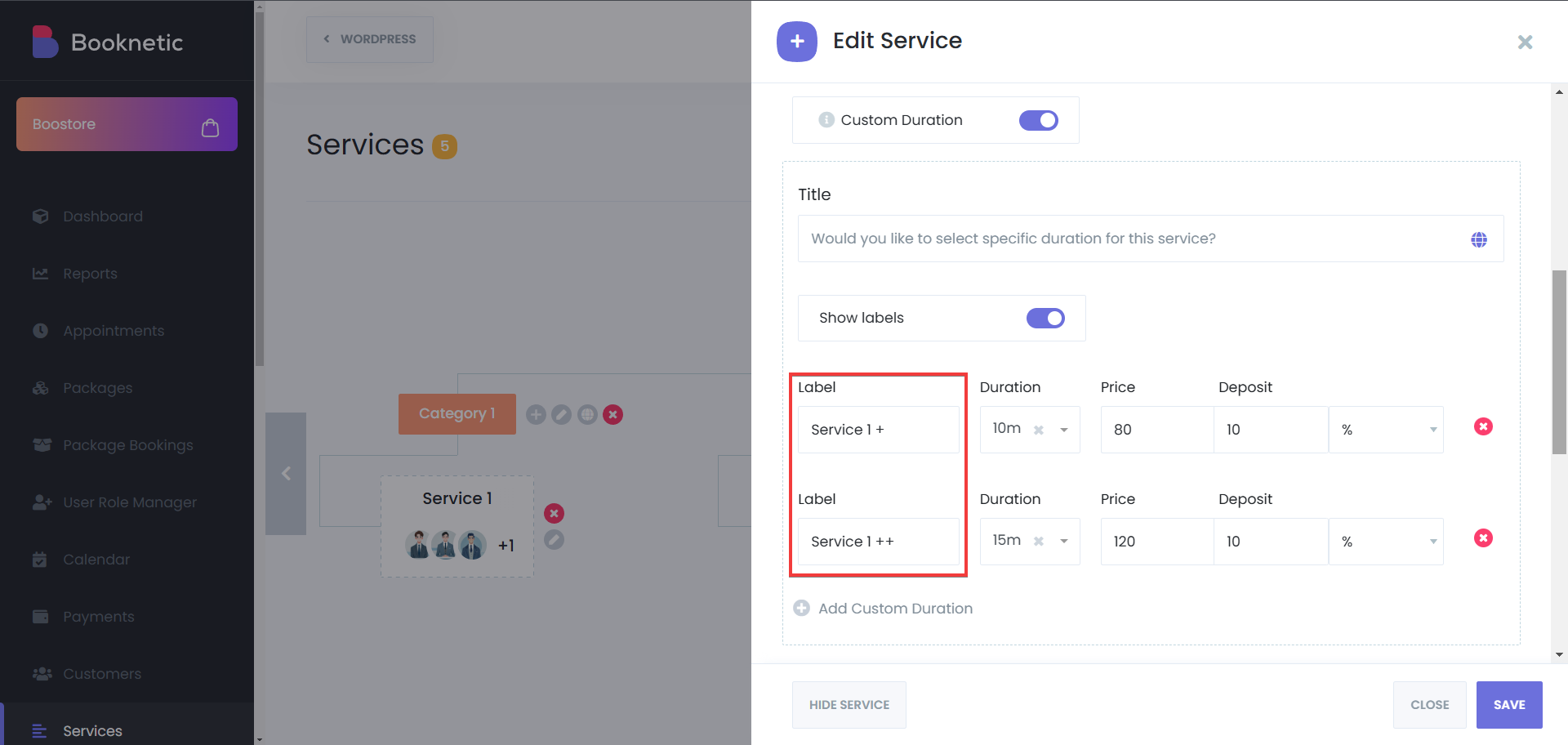
Además de agregar títulos únicos para cada duración, también puedes agregar un título para las duraciones personalizadas para cada servicio. Ese título también admite múltiples idiomas, en caso de que tu sitio sea multilingüe.
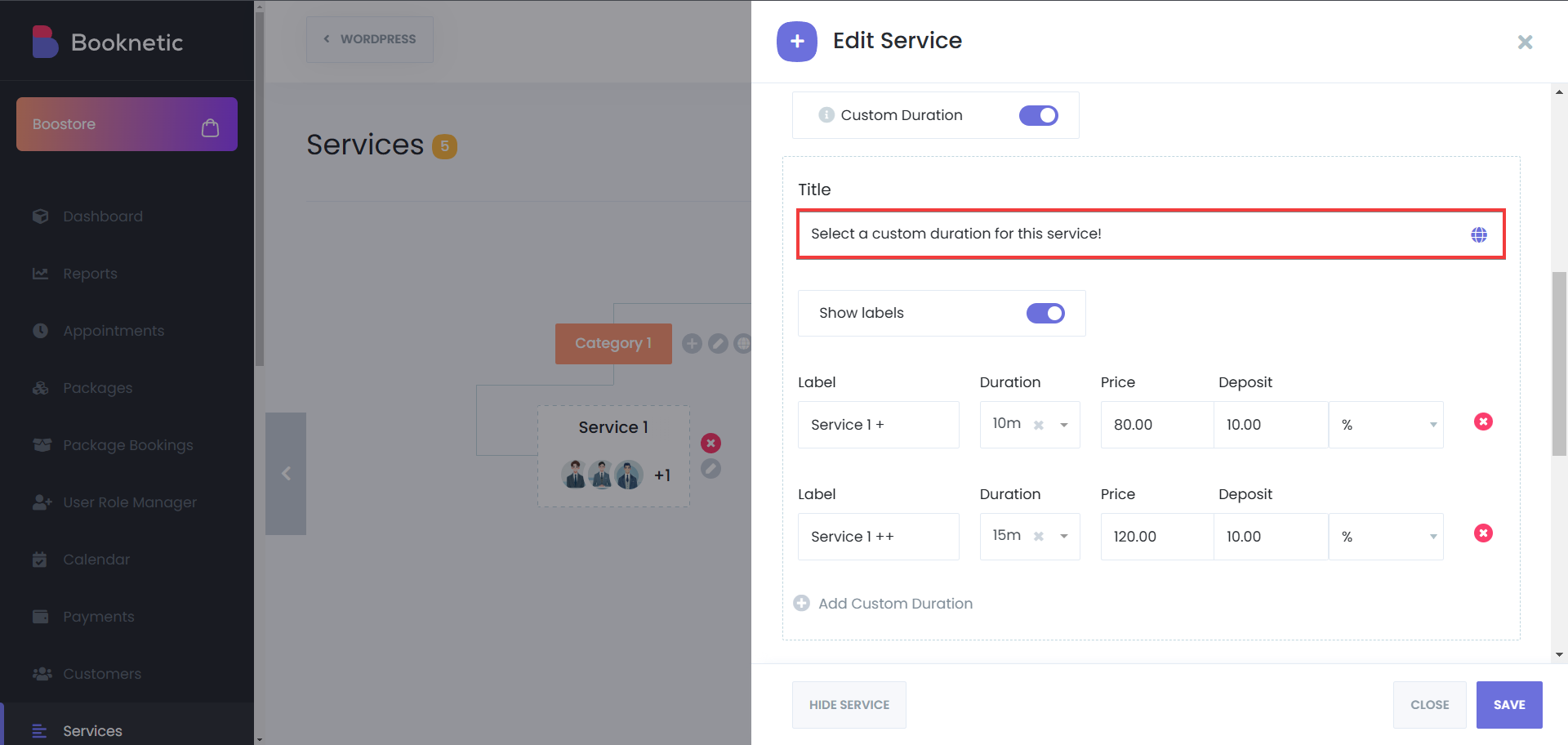
Guardar Cambios
Haz clic en Guardar para aplicar las nuevas duraciones.
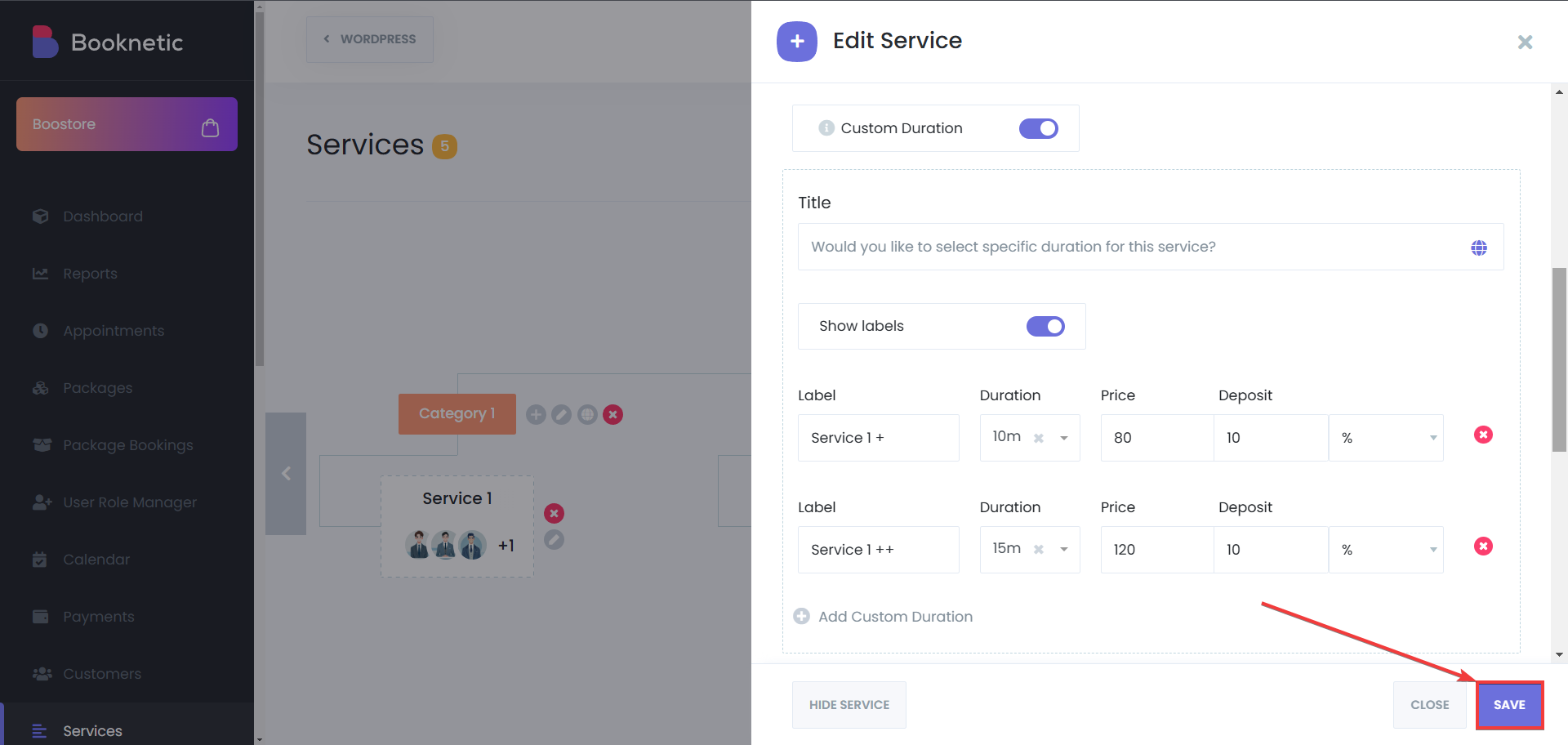
Si el precio de tu servicio varía según el miembro del personal asignado, puedes personalizar el precio por miembro del personal:
Navega a la Sección "Personal" en el Módulo de Servicios
Selecciona la pestaña Personal para configurar los precios para empleados individuales.
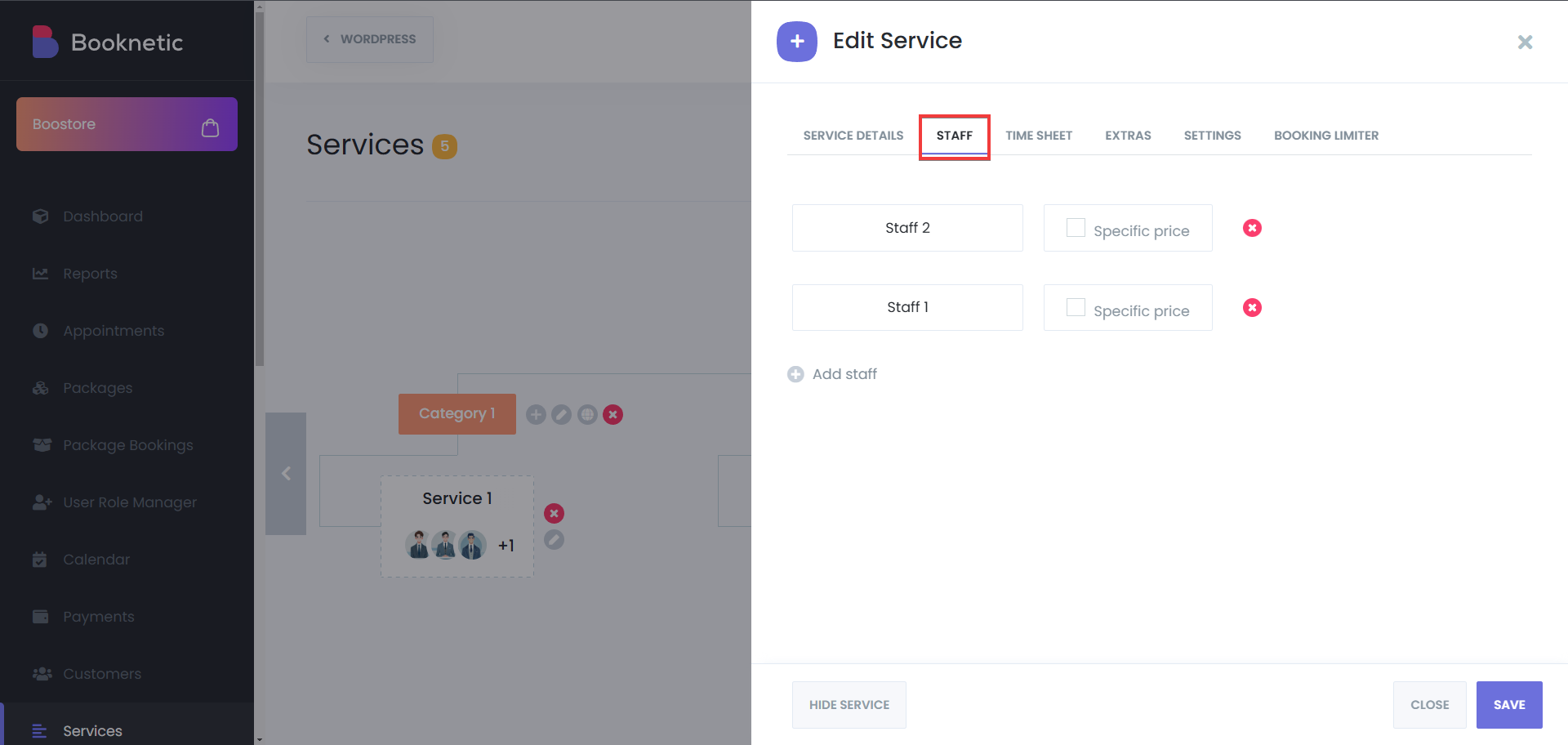
Establecer Precios Personalizados para Cada Duración
Ajusta el precio por duración según el miembro del personal asignado.
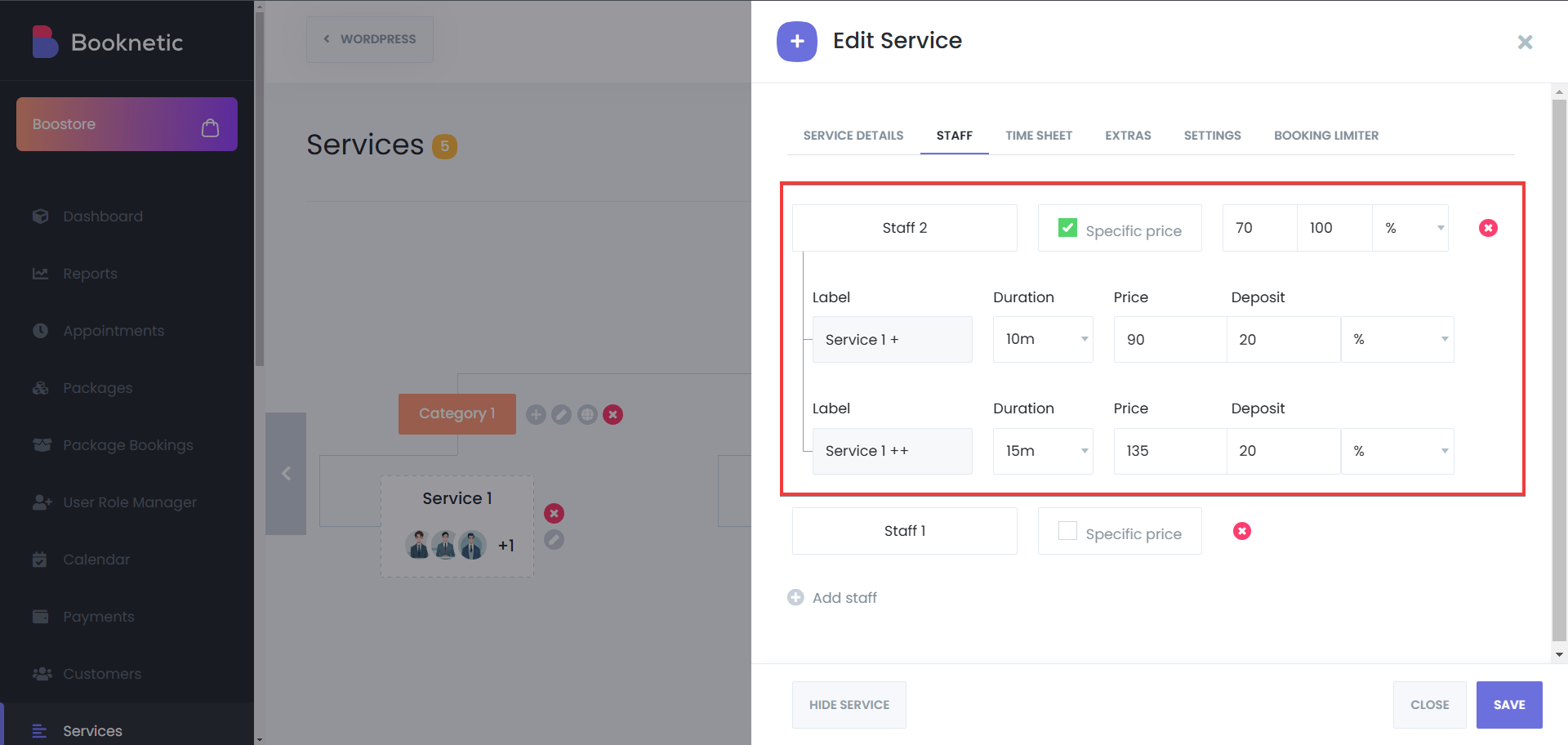
Guardar Cambios
Asegúrate de que todos los ajustes estén guardados antes de salir de la configuración.
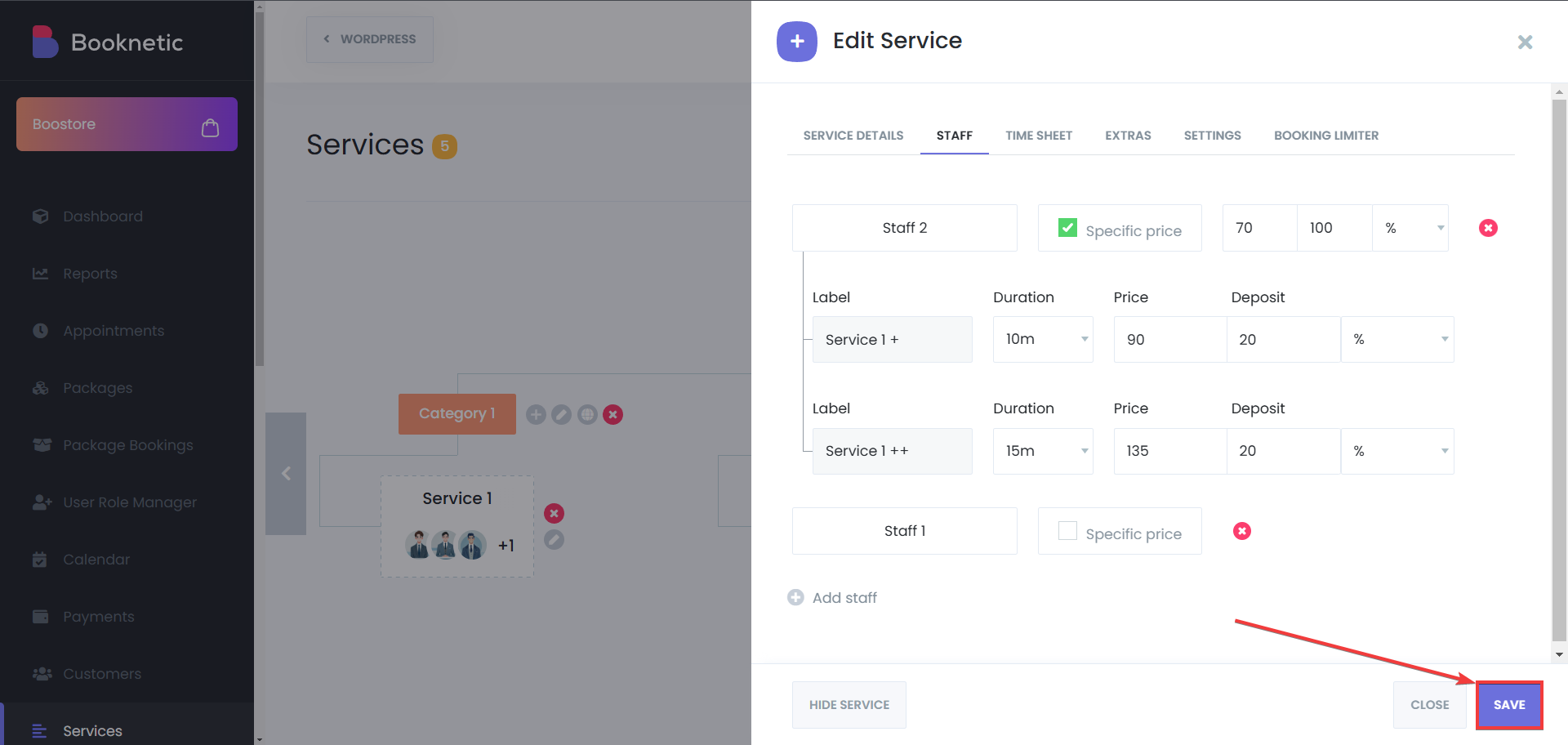
Cuando un cliente reserva un servicio con múltiples duraciones:
Un Popup Mostrará las Duraciones Disponibles
El cliente verá una selección de duraciones junto con sus respectivos precios.
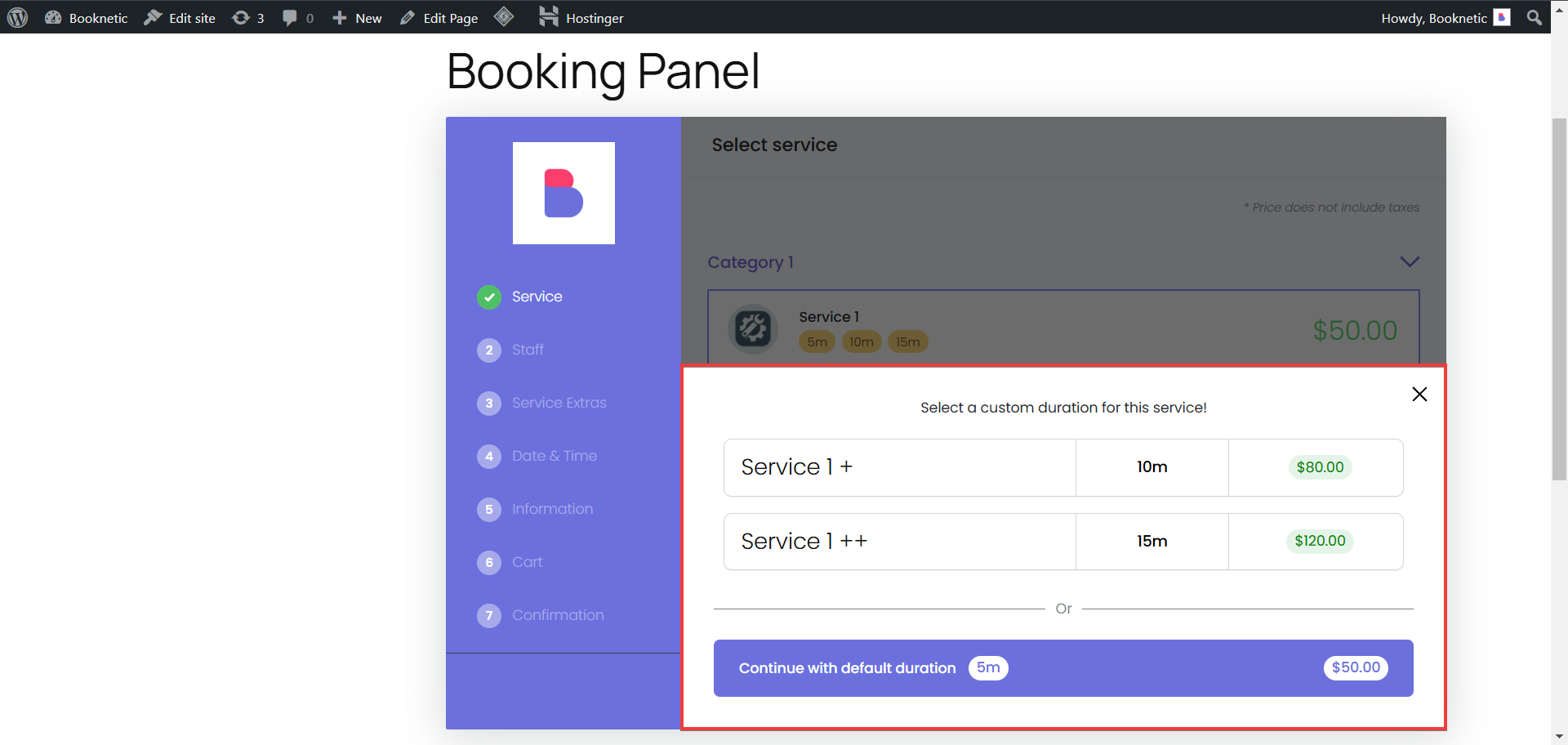
También puedes usar la duración personalizada desde tu panel de administración de Booknetic, cuando creas nuevas citas. Para hacerlo, debes:
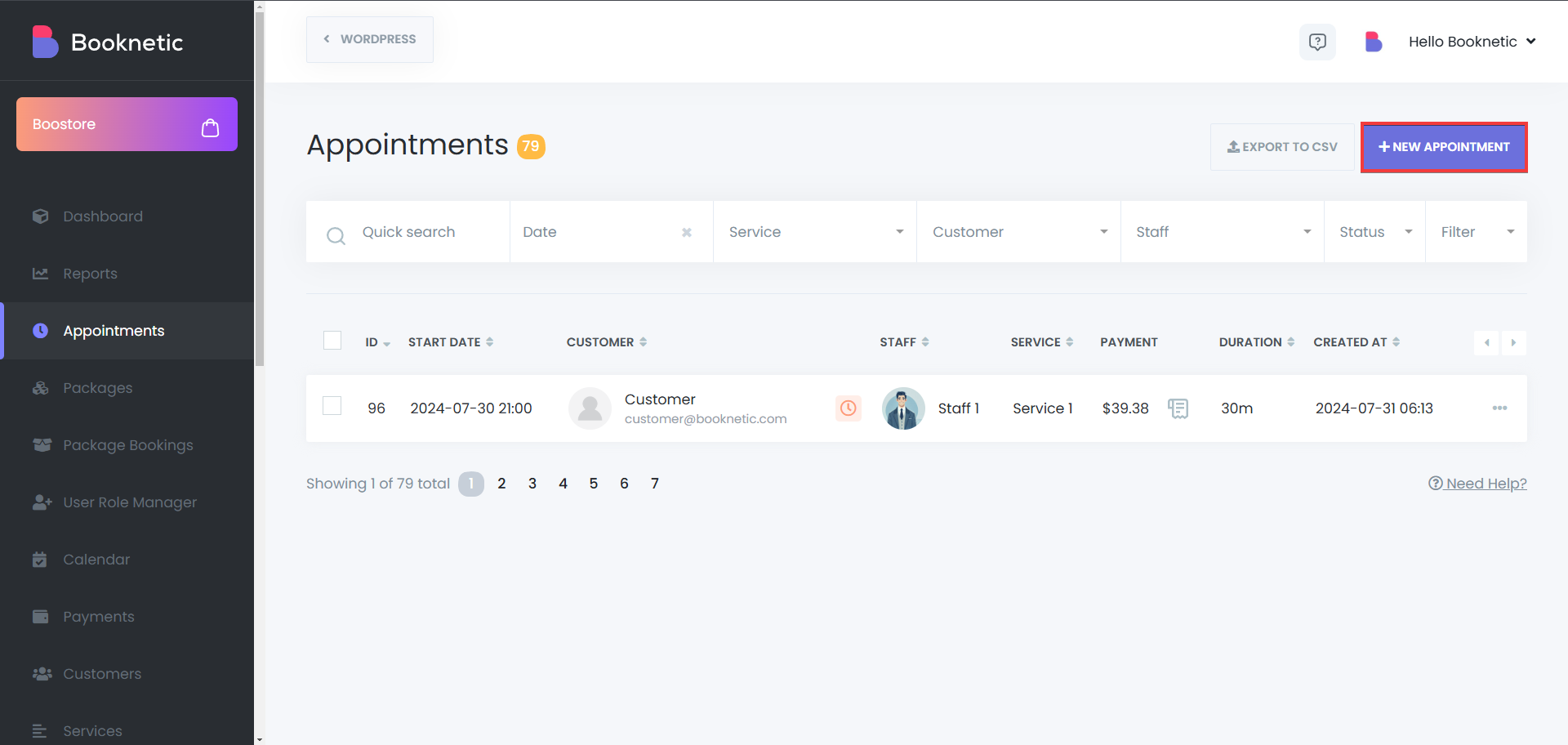
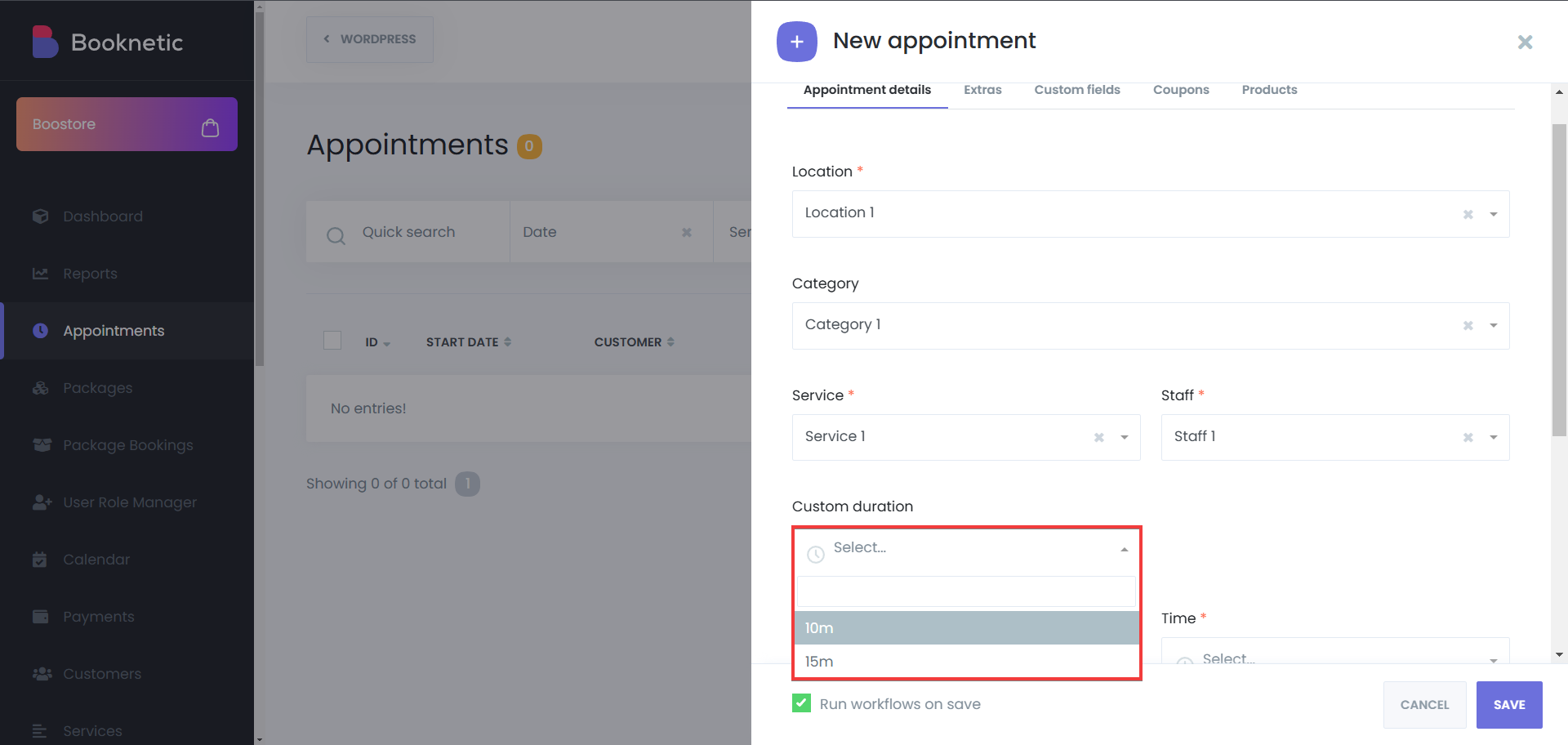
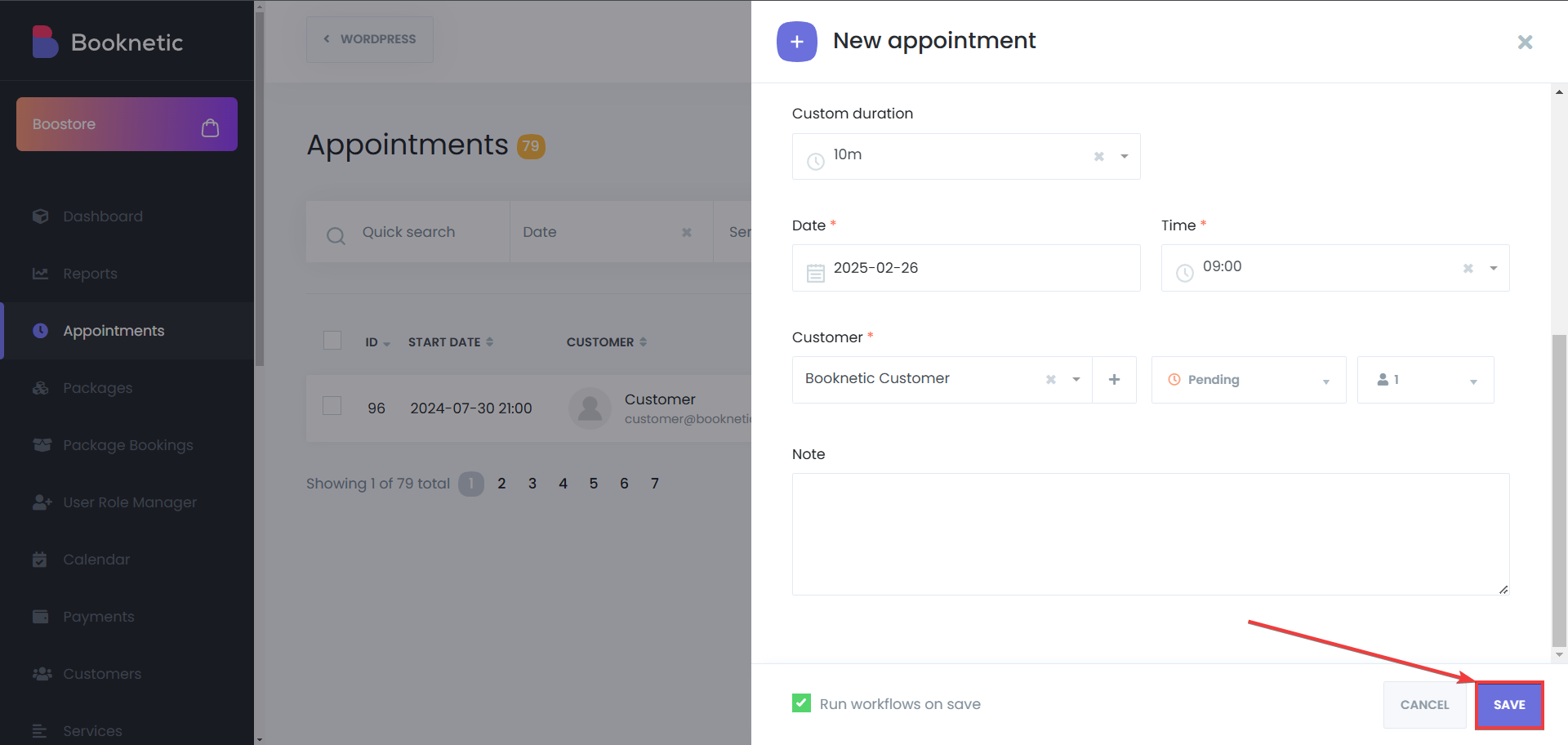
Un spa que ofrece servicios de masajes podría usar Duraciones Personalizadas para permitir a los clientes reservar una sesión de 30 minutos, 60 minutos o 90 minutos a diferentes tarifas. Esta flexibilidad ayuda a las empresas a proporcionar precios personalizados mientras mejoran la experiencia de reserva.